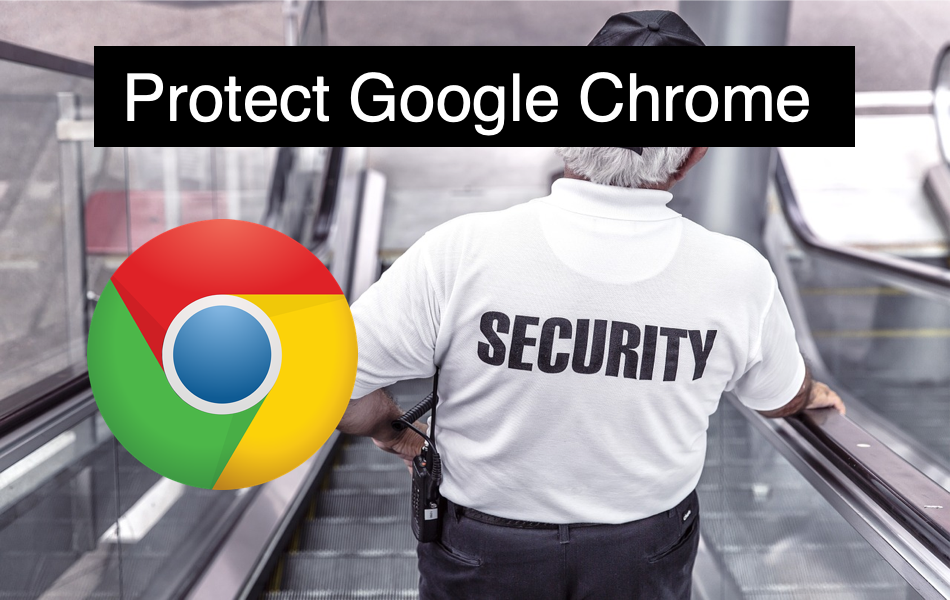保护Google Chrome浏览器的10种方法
谷歌浏览器是当今使用最广泛的浏览器。 它具有出色的功能和用户友好的界面,这就是为什么它受到大众的青睐。 但是,如果用户不了解最大化浏览器保护的方法,他们仍然可能存在安全漏洞。 在台式电脑上,互联网浏览器是人们从网上获取信息的主要方式。 所以黑客总是以浏览器为目标来传播恶意软件。 在本文中,我们探讨了用户可以通过哪些方式确保对 Google Chrome 的额外保护。
推荐:如何在Mac中将Chrome设置为默认浏览器
保护 Google Chrome 浏览器的 10 种方法
- 浏览合适的网站
- 使用默认 Chrome 保护
- 禁用 JavaScript
- 删除cookies
- 使用 VPN
- 以隐身模式浏览
- 避免使用 Chrome 密码管理器
- 使用访客模式
- 阻止广告和弹出窗口
- 使用安全扩展
1.控制你的浏览活动
安全不是外来的,它从你开始。 当您尝试处理一项任务或在 Chrome 中浏览时,我们会遇到很多干扰。 最重要的干扰是社交通知,它会带你在网络上闲逛。 最后,您不仅会拖延工作,还会下载不必要的文件或点击恶意链接。
因此,请确保控制您的浏览行为:
- 不要点击网页末尾显示为相关内容的迷人图像。
- 避免点击来自 Gmail 或网站的未知链接。
- 不要从不可靠的来源下载和打开可执行文件和其他文件。
2. 默认 Chrome 保护
Chrome 通过阻止不安全的网站来提供安全的浏览体验。 确保启用安全浏览设置以保护您免受危险网站的侵害。
- 转到“chrome://settings”,然后单击页面底部的“高级”选项。
- 在“隐私和安全”设置下启用“安全浏览”选项。
您还可以在 Windows 10 上使用 Chrome 的清理工具来识别和清理影响浏览器的恶意软件。
3. 禁用 JavaScript
JavaScript 是一种编程语言,帮助浏览器在浏览器上运行各种应用程序和程序。 对于 YouTube 等一些在线流媒体网站来说,这是必不可少的。 此外,它还在您浏览互联网时看到的弹出框和广告中发挥作用。 黑客通过启用 JavaScript 的应用程序和网站将病毒和其他恶意内容注入您的计算机。 禁用 JavaScript 可以阻止某些应用程序和网页正常工作,但如果安全是主要问题,您可以按照以下步骤禁用它:
- 单击自定义和控制图标,然后单击“设置”菜单。
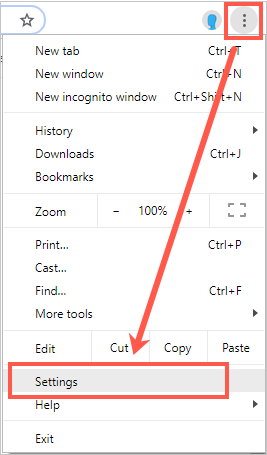
- 单击“高级”链接,然后转到“隐私和安全> 内容设置”。
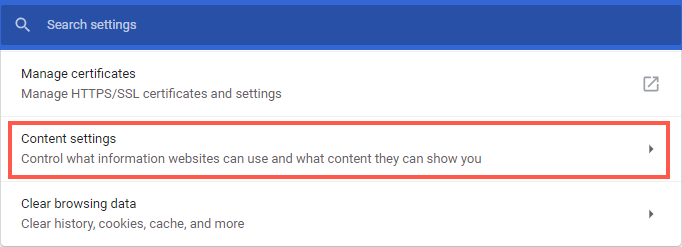
Chrome 内容设置
- 默认情况下,Chrome 允许在所有网站上使用 JavaScript。
- 您可以单击 JavaScript 选项并将其禁用。
请记住,大多数现代网站都需要 JavaScript 才能正确显示内容。 禁用 JavaScript 可能会破坏依赖脚本的网站的显示。 因此,在黑名单中添加特定网站,而不是在浏览器级别阻止。
4. 删除 Cookie
Cookie 是网站所有者使用的多用途数据文件。 它有助于跟踪用户活动、记住帐户详细信息和历史记录。 黑客主要针对 cookie 来提取密码、信用卡和帐户详细信息等敏感信息。 因此,如果您希望增加对 Google Chrome 的保护,则有必要删除 cookie。
请记住在删除 cookie 之前将您的工作保存在浏览器上并从所有已登录的网站中注销。 确保您已保存重要数据后,请按照以下步骤删除 cookie。
- 在 Chrome 地址栏中键入或粘贴“chrome://settings/clearBrowserData”,然后按 Enter。
- 您将看到“清除浏览器数据”的弹出窗口。

清除 Chrome 中的浏览数据
- 选择“时间范围”为“所有时间”。
- 选中“Cookies 和其他站点数据”框,然后单击“清除数据”按钮。
- 它将删除所有保存的 cookie。
- 删除浏览历史记录和缓存内容以保持 Chrome 清洁也是一种很好的做法。
推荐:如何使用CMD清除Windows 11或10中的缓存
5.使用VPN
如果您正在寻找对 Google Chrome 的绝对保护,那么请使用 VPN 服务。 VPN 或虚拟专用网络将您的所有网络数据重新路由到绕过您的互联网服务提供商的外部服务器。 这意味着您的浏览活动是匿名的、安全的。
您可以使用扩展程序在 Google Chrome 上安装 VPN 应用程序。 Chrome 网上应用店为 Chrome 提供了大量免费或高级扩展。 根据您的需要,选择 ExpressVPN 之类的扩展程序并享受最高级别的保护。
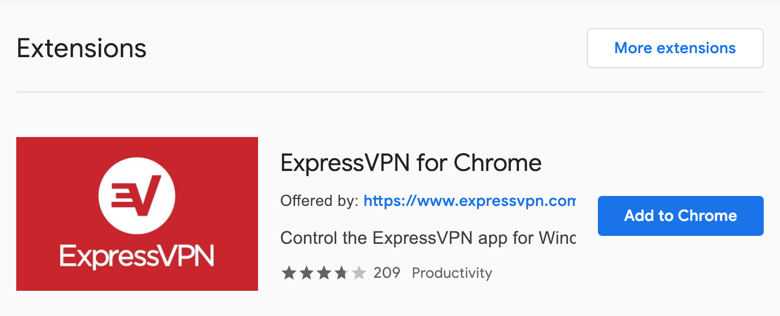
适用于 Chrome 的 ExpressVPN 扩展程序
6. 以隐身模式浏览
默认情况下,Chrome 会保存您的所有浏览历史记录,以便在您以后访问相同内容时更快地检索数据。 但是,有权访问您计算机的任何人都可以打开 Chrome 并查看您的浏览历史记录。 如果您使用的是共享计算机,请确保使用隐身模式。 Chrome 不会在隐身模式下保存您的浏览历史记录、cookie 和帐户详细信息。 一旦您关闭隐身模式窗口,会话就会结束,其他用户无法跟踪您的浏览历史记录。
7. 了解 Chrome 密码管理器
Chrome 有一个内置的密码管理器,可让您保存所有登录密码。 尽管这非常方便,但除了您的计算机管理员密码之外,它没有任何保护措施。 任何拥有您的管理员密码的人都可以转到“chrome://settings/passwords”并通过提供管理员密码一键导出您的整个密码。
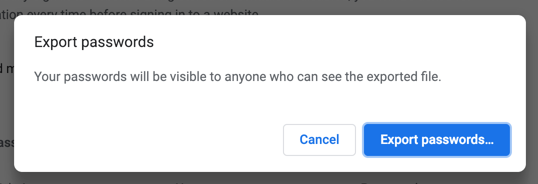
在 Chrome 中导出密码
我们强烈建议您使用密码管理工具将您的密码存储在 Chrome 之外。 您将拥有访问详细信息的主密码。 这将帮助使用您的计算机的其他管理员无法查看或下载密码。
8.使用访客模式
有情况; 您可能需要借用您的朋友或同事的电脑短期使用。 例如,您在一家咖啡馆,手机电池电量耗尽,需要快速访问您的 Gmail。 向他人借用计算机时,请确保从他们的用户帐户中退出 Chrome。 您可以在访客模式下打开新窗口进行浏览。
与隐身模式类似,Chrome 访客模式也不存储任何浏览历史记录。 这将帮助您保护计算机所有者查看的活动。
9. 阻止广告、下载和弹出窗口
广告是许多小型出版商的唯一收入来源。 但是,点击不可靠的广告会将您带到与广告横幅上显示的网站不同的网站。 有时,只需单击广告即可开始将文件下载到您的计算机。 请务必阻止显示不当广告的网站以保护浏览器。
同样,您可以阻止烦人的弹出窗口和自动下载,以避免浏览时在网络上分心。
10. Chrome 安全扩展
一般来说,扩展不利于浏览器的健康。 但是,您可以使用来自 Chrome 网上应用店的可信且安全的扩展程序。 搜索安全扩展并安装在 Chrome 上,以提高保护并保护您的浏览活动。
结论
谷歌浏览器只是一个很棒的浏览器,用户可以通过直接和间接的方法增加保护。 每种方法都有其优点和缺点,但最终,这取决于用户他或她想要优先考虑安全性的程度。 除了上述所有方法外,还有必要远离恶意网站并时刻关注您正在浏览的网站。